10 Questions les plus fréquentes à propos de la sauvegarde avec Samsung Kies
Il peut y avoir un grand nombre de raisons derrière la perte accidentelle de données sur votre téléphone ou tablette Samsung. C'est pour cela qu'il est important de créer des sauvegardes. Pour votre plus grand plaisir, le logiciel professionnel de synchronisation Samsung Kies est utilisé pour la gestion de fichiers sur différents téléphones et tablettes Samsung. Un des ses avantages est la fonction de sauvegarde et restauration. Il vous permet de sauvegarder votre téléphone ou appareil de stockage Samsung sur votre PC puis de restaurer les fichiers sur votre appareil en utilisant un certain point de sauvegarde. Cet article répondra aux diverses questions que vous pouvez vous poser lorsque vous réalisez la sauvegarde ou la restauration de votre appareil Samsung en utilisant samsung kies 3.
Note: Cet article se focalise seulement sur les questions les plus fréquentes à propos des erreurs de sauvegarde de Samsung Kies. Si vous utilisez Samsung Kies et que vous rencontrez des problèmes, alors cet article est exactement ce dont vous avez besoin.
Q1: Je n'ai pas réussi à sauvegarder mon Samsung sur mon PC avec Kies 3. Y'a-t-il d'autres solutions ?
Si vous n'avez pas réussi à sauvegarder ou restaurer votre Samsung en utilisant Kies 3, vous pouvez essayer un autre logiciel de sauvegarde Android.
Logiciel de sauvegarde pour Samsung que vous devez avoir - Solution tout en un pour le transfert et la gestion de fichiers depuis votre Samsung vers votre PC
- Sauvegarde vos musiques, photos, vidéos, contacts, SMS etc. vers ordinateur et les restaure facilement.
- Tranfert de Samsung vers iPhone - Transfère des musiques, photos, vidéos, contacts, SMS depuis Samsung vers iPhone.
- Gère, export&importe vos Contacts et SMS, supprime les doublons de Contacts, répond aux SMS depuis l'ordinateur.
- Racine en 1-clic - Enracinez vos téléphones/tablettes Android pour prendre le contrôle total de vos appareils.
- Gestionnaire d'applications - Installe, désintstalle, importe ou sauvegarde des applications en batch.
- Créateur de Gif - Crée des Gif à partir de photos, photos en mouvement, vidéos.
- Gestionnaire iTunes - Synchronise la musique iTunes vers Android ou transfère de la musique d'Android vers iTunes
- Compatible avec plus de 3000 appareils Android (Android 2.2 - Android 8.0) Samsung, LG, HTC, Huawei, Motorola, Sony etc.
Sauvegarde en un clic des photos du Samsung sur le PC, dans la fenêtre principale, sélectonner l'option "Sauvegarde des Photos vers le PC".
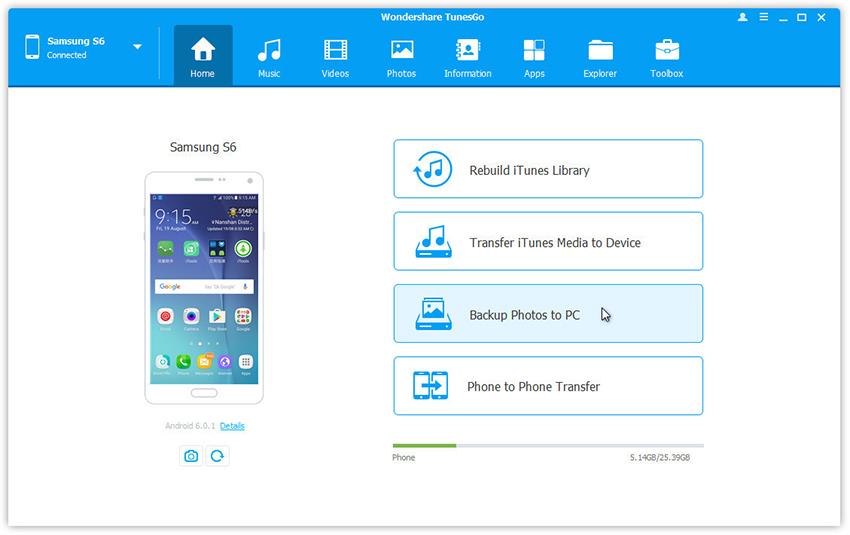
Cliquer sur l'onglet "Photos" dans la barre supérieure, exporter and sauvegarder les photos depuis le Samsung vers le PC
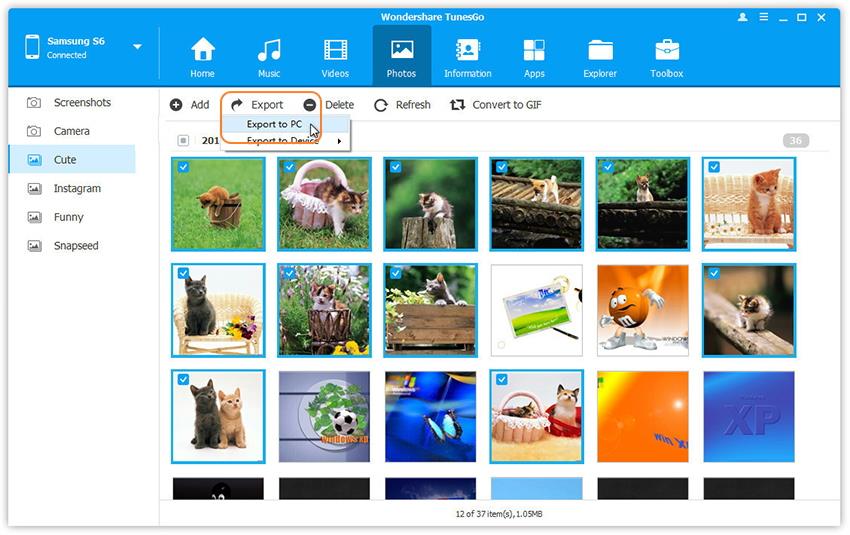
Si vous voulez sauvegarder des vidéos, musiques, contacts, messages et applications de votre Samsung vers votre PC ou autre appareil de stockage, cliquer chaque onglet dans la barre supérieure et les sauvegarder un par un.
Q2: Comment connecter mon appareil à Samsung Kies 3 ?
Votre appareil Samsung peut être connecté à votre ordinateur en utilisant un câble USB classique qui était livré avec l'appareil lorsque vous l'avez acheté. Suivez ces étapes simples pour connecter votre appareil à kies 3.
Etape 1 Connecter une extrémité du cable à votre appareil Samsung et l'autre à un port USB de votre ordinateur.
Etape 2 Dès que votre appareil est connecté à votre ordinateur, il installera automatiquement le logiciel pilote du périphérique.
Note: Si le pilote n'a pas été installé automatiquement, vous devrez peut-être suivre la procédure manuelle. Allez sur le site internet du fabriquant, dans ce cas le site de Samsung et trouvez "Support." Cliquer sur Voir tous les téléchargements et télécharger le logiciel pilote adéquat.
Etape 3 Ouvrez le logiciel kies 3. Il se connectera automatiquement à votre appareil Samsung et affichera cet écran.
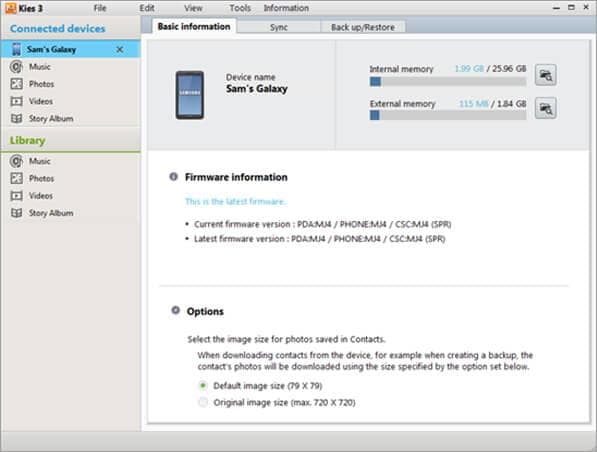
Q3: Comment sauvegarder et restaurer mon appareil en utilisant kies 3 ?
Vous pouvez créer une sauvegarde de vos contacts, journaux d'appels, vidéos, photos, messages, mémos, informations de comptes mail, sonneries, autres fichiers et bien plus encore. Vous pouvez voir la liste complète des contenus qui peuvent être sauvegardés avec Kies 3 dans la fenêtre qui apparaitra une fois que vous cliquerez sur l'onglet de sauvegarde/restauration.
Q4: Comment sauvegarder mon appareil en utilisant kies 3?
Etape 1 Après avoir connecté votre appareil au PC, ouvrir le logiciel Kies 3.
Etape 2 Ouvrir l'onglet Sauvegarde/restauration. Cela ouvre la liste des contenus que vous pouvez sauvegarder.
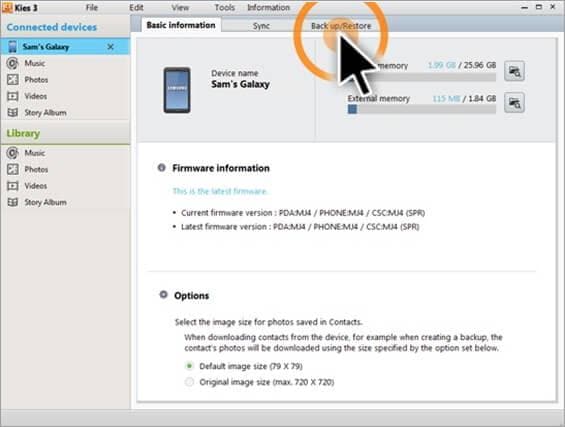
Etape 3 Cliquer sur Sauvegarde de données/Récupérer si nécessaire. Maintenant, cochez les cases des contenus que vous voulez sauvegarder. Si vous voulez tout selectionner, cliquer sur Tout sélectionner en haut.
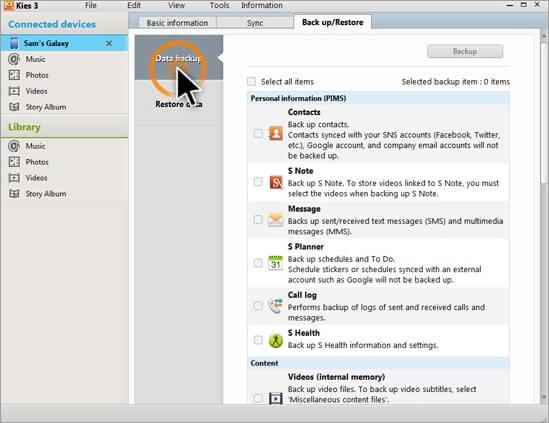
Etape 4 Après avoir effectué la sélection, cliquer sur le bouton Sauvegarder.
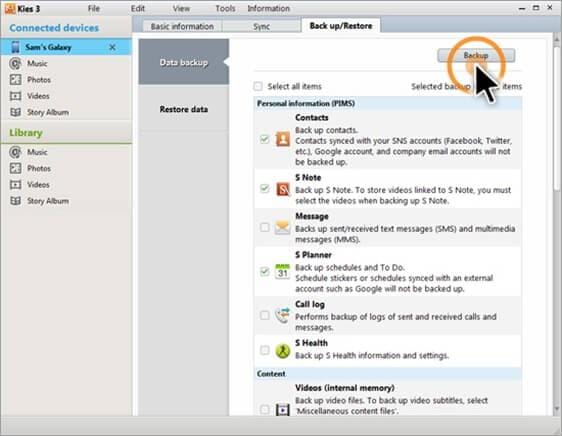
Etape 5 Un menu popup menu apparait avec la date, l'heure et le contenu de la sauvegarde. Cliquer sur Terminer pour finir la sauvegarde avec samsung kies.
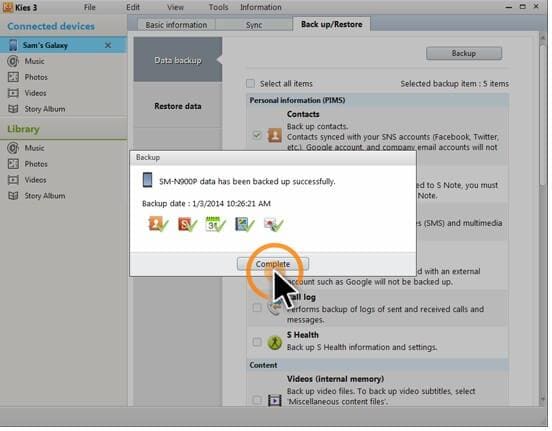
Q5: Comment restaurer mon appareil en utilisant kies 3 ?
Etape 1 Après avoir connecté votre appareil à votre PC, ouvrir le logiciel Kies 3.
Etape 2 Ouvrir l'onglet Sauvegarde/restauration.
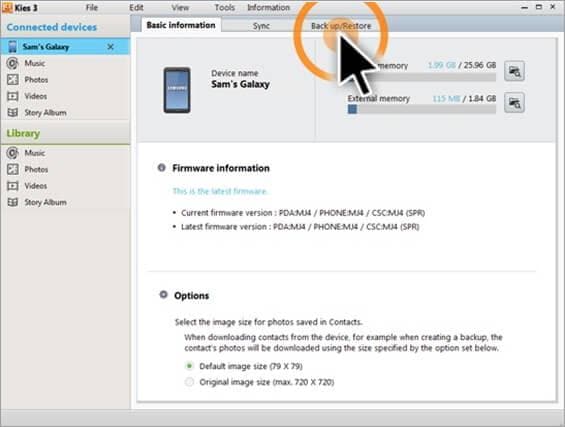
Etape 3 Cliquer sur Restoration des Données.
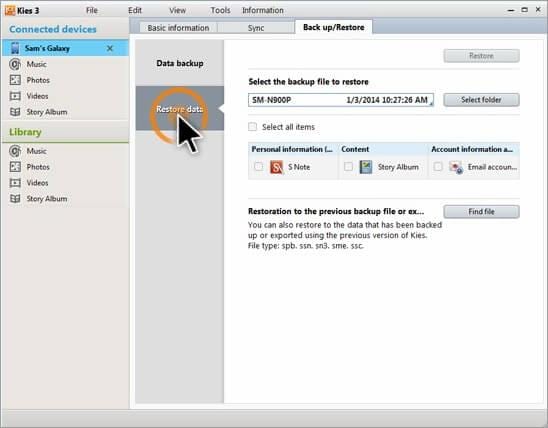
Etape 4 Choisir un fichier de sauvegarde parmi la liste déroulante pour restaurer vos données. Si vous n'arrivez pas à trouver le fichier, cliquer sur le bouton Trouver le fichier. Sélectionner le fichier pour continuer.
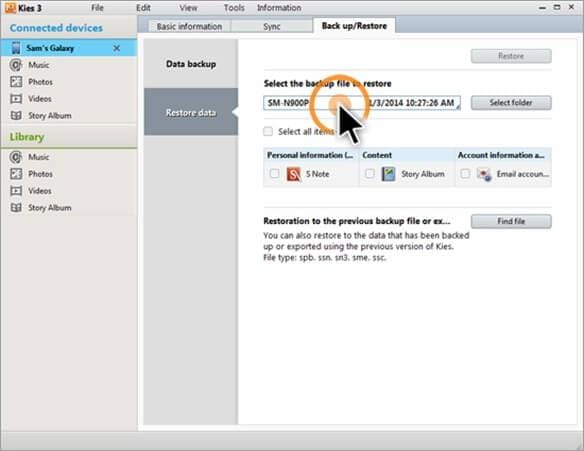
Etape 5 Après avoir sélectionné le contenu que vous souhaitez restaurer depuis le fichier de sauvegarde, cliquer sur Restaurer.
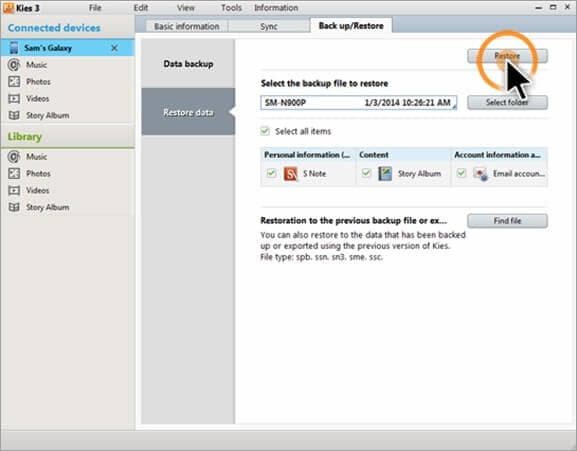
Etape 6 Cliquer sur Terminer pour finir le processus.
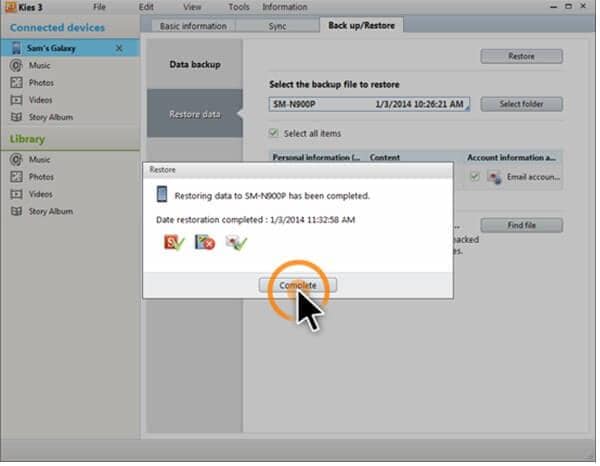
Q6: Que faire si kies 3 ne détecte pas mon appareil ?
Rappelez vous que Kies 3 n'est pas compatible avec tous les appareils. Il est compatible avec les appareils Samsung Galaxy sous Android 4.3 et supérieur. Il est aussi développé pour les utilisateurs Mac. Si vous êtes sûr que votre appareil est compatible et que vous l'avez déjà utilisé avec ce même appareil, alors vous devez vérifier les points suivants pour vous assurer de la bonne connection avant de continuer avec la résolution des problèmes sur Kies 3.
- Reconnecter l'appareil et le cable à votre ordinateur.
- Le port que vous utilisez sur votre ordinateur ne fontionne peut-être pas. Essayez de connecter le cable à un autre port.
- Essayez de connecter le cable à votre PC sans utiliser de hub USB.
- Aller à Information et chercher des mises à jour. Assurez vous d'avoir la dernière version de Kies 3.
- Vous pouvez aussi essayer de fermer et réouvrir l'application.
- Redémarrez votre OC et/ou votre appareil.
Si aucune des options ci-dessus ne fonctionne, le problème réside soit dans le pilote du périphérique ou dans l'application elle-même.
Mise à jour des pilotes :
Pour mettre à jour les pilotes, vous pouvez utiliser une fonction de résolution des problèmes de connection disponible uniquement sur Kies 3 pour Windows.
Etape 1 Cliquer sur kies 3 pour l'ouvrir.
Etape 2 Aller dans Outils et sélectionner Réinstaller.
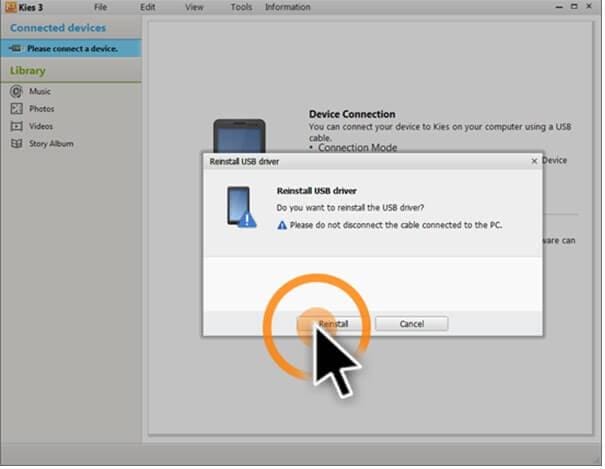
Etape 3 Avant que le processus de réinstallation de commence, il peut afficher des messages d'avertissement. Cliquer sur Oui dans chacun d'entre eux.
Etape 4 Quand la réinstallation est terminée, déconnecter votre appareil et le reconnecter.
Réinstaller kies 3 (Windows):
Même après la mise à jour des pilotes, le problème n'est toujours pas résolu : nous vous suggéros de désintstaller l'application puis d'installer la version la plus récente disponible sur internet.
Désinstallation de Kies 3:
Etape 1 Commencer par déconnecter le cable USB de votre appareil.
Etape 2 Ouvrir votre navigateur et lancer le site internet de Samsung kies.
Etape 3 Cliquer sur l'option Télécharger sur la page d'accueil.
Etape 4 Vous aurez le choix entre télécharger Kies 3 ou kies 2.6. Choisissez Kies 3.
Etape 5 Selectionner l'option Exécuter à la fin du téléchargement.
Etape 6 Lorsqu'on vous demande de choisir entre Reinstaller Kies 3 ou Supprimer Kies 3; choisir l'option Supprimer.
Etape 7 Selectioner Oui lorsque l'option apparait (elle se trouve à côté de l'option Supprimer les sauvegardes temporaires).
Etape 8 Si les étapes précédentes ont bien été réalisées, alors l'application est supprimée.
Q 7: Comment transférer des données sauvegardées depuis un appareil autre que Samsung avec Kies 3 ?
Vous pouvez transférer les données depuis un autre appareil vers votre Samsung en utilisant Kies 3. Pour cela, vous devez suivre les étapes ci-dessous.
Etape 1 L'appareil doit être connecté à votre ordinateur.
Etape 2 Ouvrir l'application kies 3.
Etape 3 Aller dans Outils.
Etape 4 Cliquer sur Transférer des données depuis un appareil autre que Samsung.
Etape 5 Choisir Samsung.
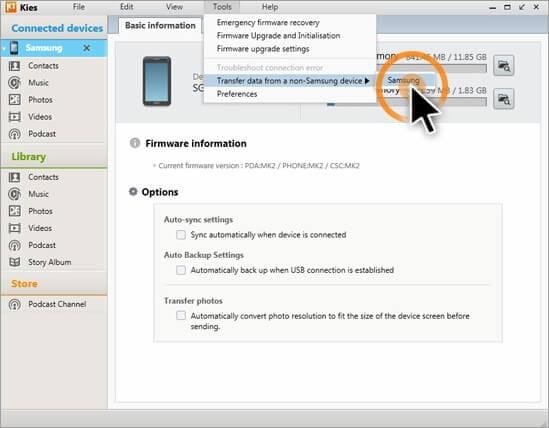
Etape 6 Choisir la marque de l'autre appareil : Apple?, Nokia?, LG?, and Blackberry?.
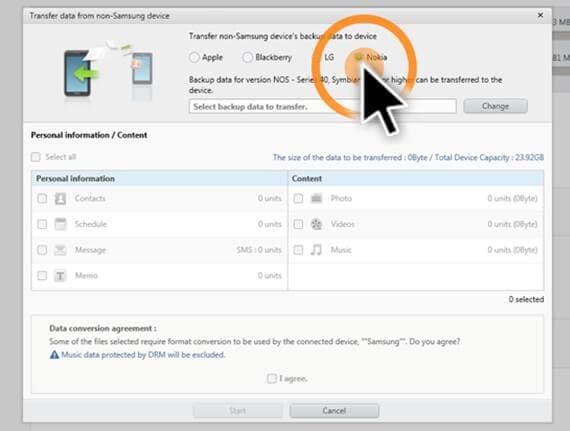
Etape 7 Vous pouvez sélectionner le fichier de sauvegarde en cliquant sur Change. Choisir le fichier et cliquer sur Ouvrir.
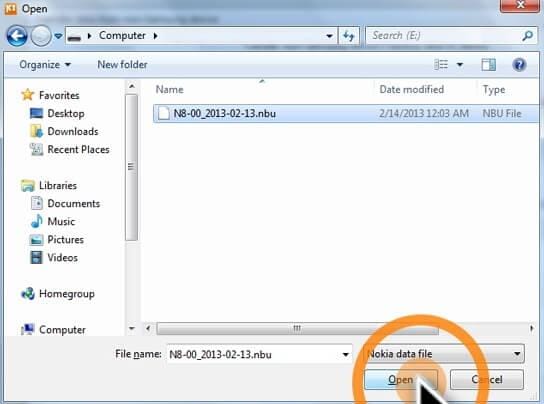
Etape 8 Le contenu apparait dans la fenêtre. Selectionner le contenu à sauvegarder et cocher J'accèpte puis cliquer sur Commencer.
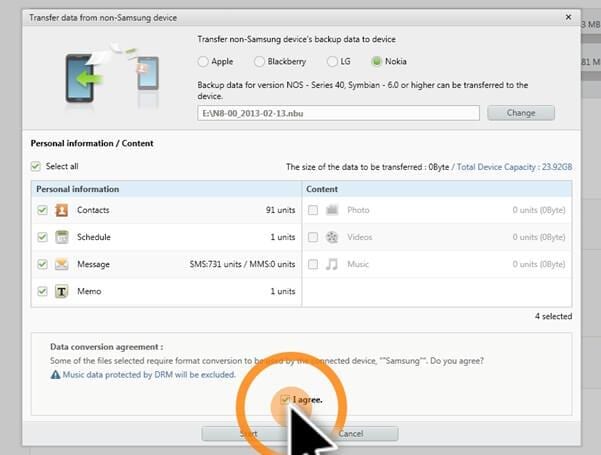
Etape 9 Quand le processus de sauvegarde est terminer, cliquer sur Terminer.
Q 8: Comment réaliser une restauration des paramètres d'usine de mon appareil en utilisant kies 3?
Si vous étiez en train de mettre à jour le logiciel de votre appareil et que cela a échoué, pas de panique. Vous pouvez réanimer votre appareil en suivant ces simples étapes.
Etape 1 Ouvrir Outils et aller dans Restauration d'urgence aux paramètres d'usine
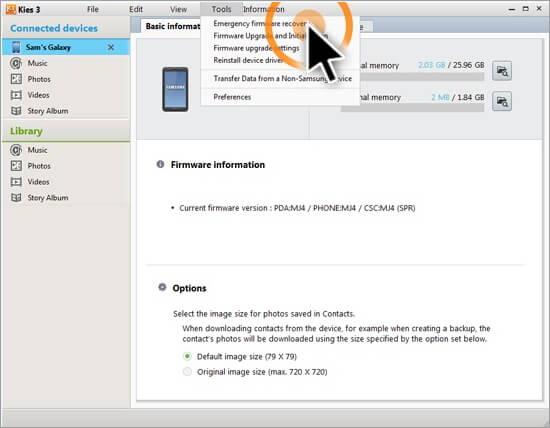
Etape 2 Si votre appareil nécessite une restauration, alors vous verrez son om apparaitre dans la liste. Selectionner l'appareil et cliquer sur restauration d'urgence.
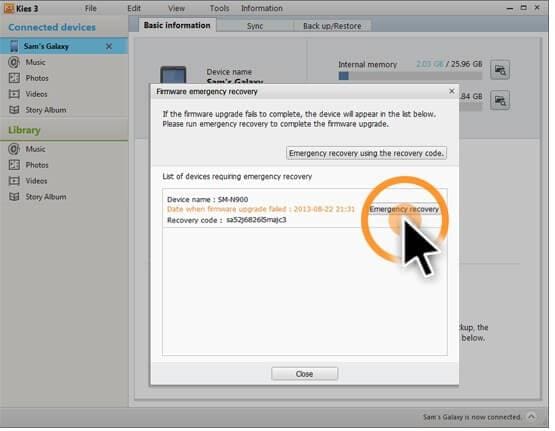
Etape 3 Noter le code écrit en dessous de l'appareil. Il sera utilisé lorsque la restauration est réalisée à partir d'un autre ordinateur.
Etape 4 Mettez votre appareil en mode de restauration et cliquer sur Commencer la mise à jour.
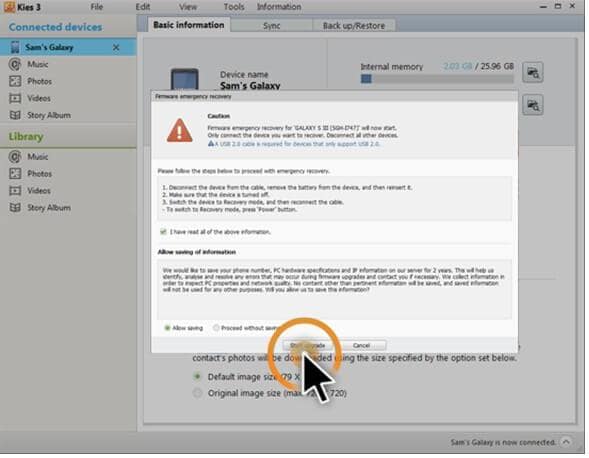
Q9: Comment réaliser une restauration des paramètres d'usine de mon appareil en utilisant kies 3 sur un autre ordinateur ?
Si une restauration d'urgence des paramètres d'usine a échoué en utilisant le processus de la Question # 7, vous pouvre le faire en utilisant un autre ordinateur. Pour cela :
Etape 1 Cliquer sur Outils.
Etape 2 Choisir Restauration d'urgence aux paramètres d'usine puis Restauration d'urgence en utilisant le code de restauration.
Etape 3 Après avoir passé l'appareil en mode de restauration, cliquer sur Commencer la mise à jour.
Q10: Comment améliorer la vitesse de mon Samsung ?
Avez vous essayé d'utiliser un outil qui ne fonctionne que sur Samsung ? Alors il est temps d'opter pour une autre solution. Wondershare TunesGO est un outil puissant qui fonctionne bie pour la sauvegarde de données ainsi que la restauration. Il fonctionne avec un grand nombre de modèles tels que HTC, Motorola, Samsung, Huawei etc. Alors si vous souhaitez avoir un outil robuste pour la sauvegarde/restauration sur différents appareils, alors c'est la bonne décision que de choisir Wondershare TunesGO puisqu'il est compatible avec de nombreux appareils. Vous pouvez aussi l'utiliser pour nettoyer tous les fichiers inutiles et les caches (RAM), ce qui peut booster la vitesse jusqu'à 70%, protéger votre intimité, dupliquer votre téléphoe pour l'utiliser avec un grand écran et aussi transférer des fichiers entre téléphones et ordinateurs.)


